打刻を修正または削除する
打刻を修正または削除する際の手順をご説明します。
一般ユーザーは、スマートフォンからもご利用いただけます。
打刻の修正が行えない場合
修正対象月にタイムカードが紐づいておらず、打刻が存在しない場合は打刻修正を行うことが出来ません。
タイムカードの紐づけ方法は、「タイムカードの選択」もしくは「タイムカードの一括追加・選択」をご覧ください。
操作手順
(1) 「勤怠記録」画面から修正したい日付の「打刻修正/削除」ボタンをクリックします。
スマートフォン版の画面では、「打刻変更」ボタンをクリックします。
<PC版画面>
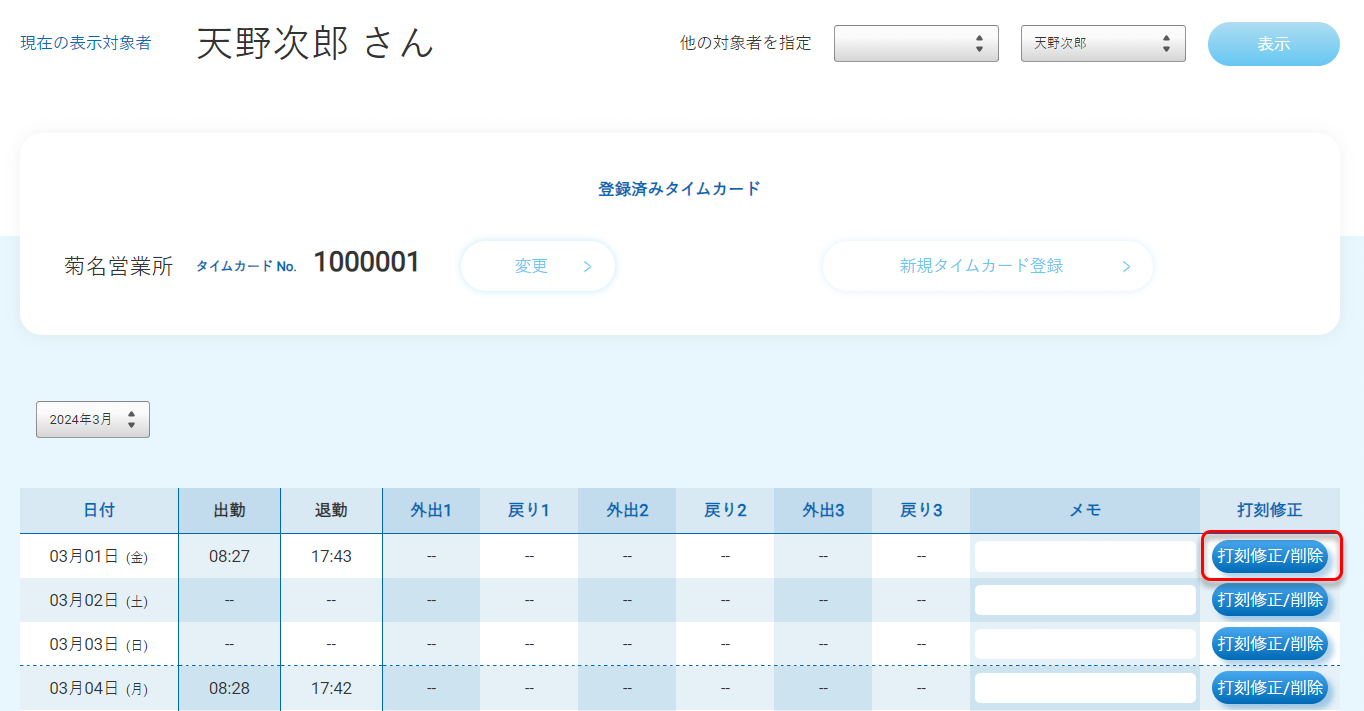
<スマートフォン版画面>
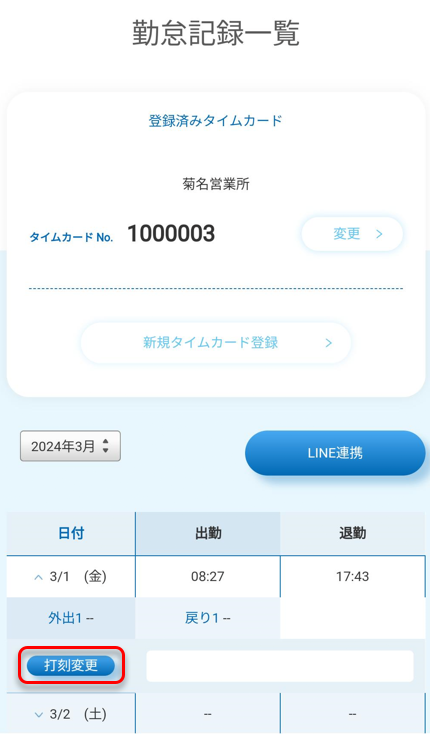
(2) 「打刻種別選択」画面で、修正または削除したい打刻の種類を選択します。
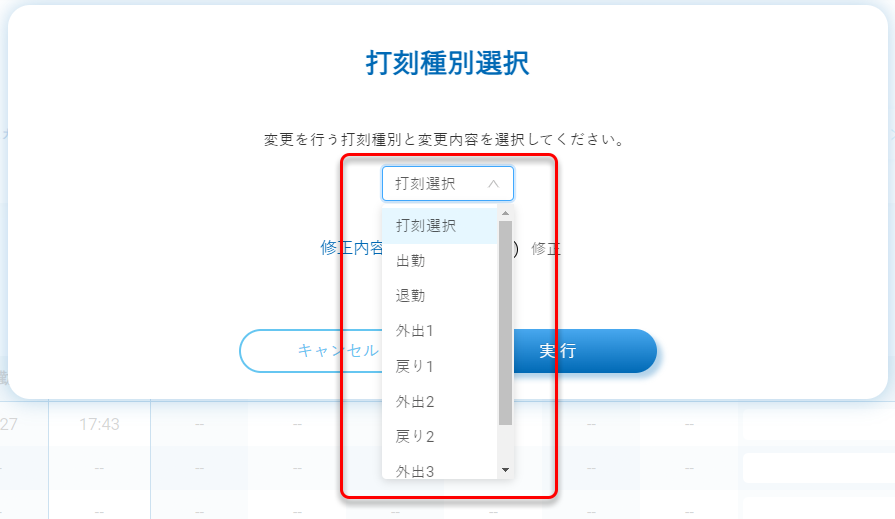
(3) 「打刻種別選択」画面で、修正か削除を選択します。
打刻時刻の変更や新規登録は「修正」を、 登録されている打刻を消す場合は「削除」を選択してください。
打刻時刻の変更や新規登録は「修正」を、 登録されている打刻を消す場合は「削除」を選択してください。
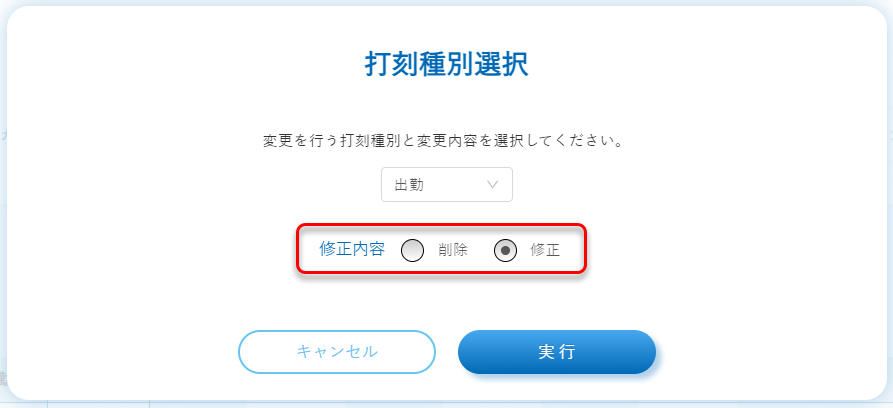
(4) 実行ボタンをクリックします。
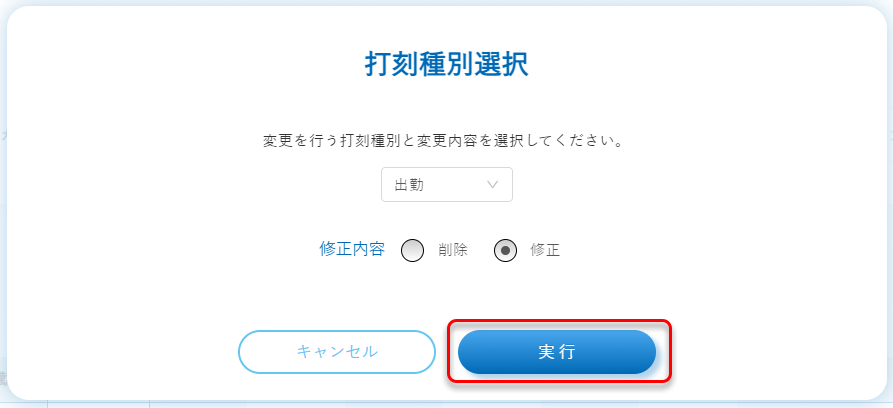
(5) 修正時刻と修正理由または削除理由を入力します。
削除の場合、時刻の入力は必要ありません。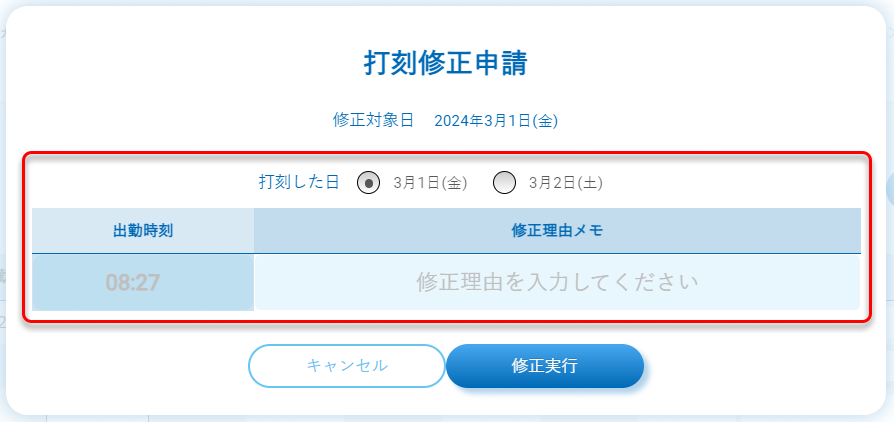
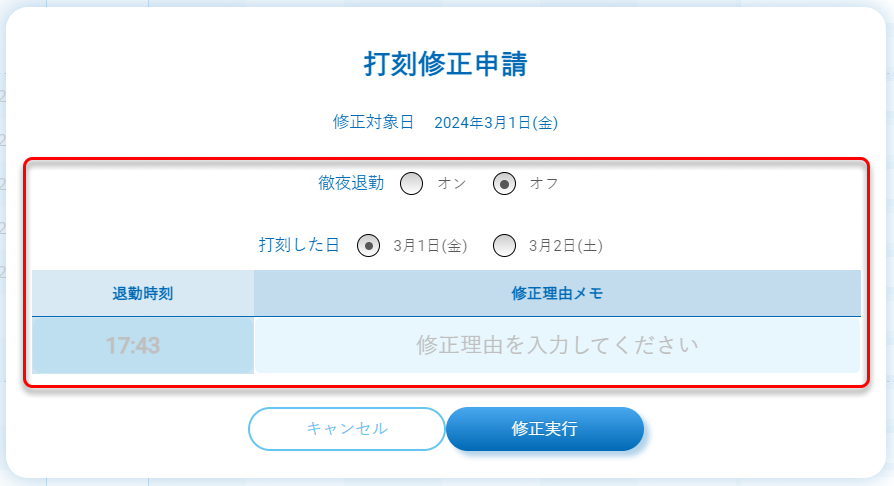
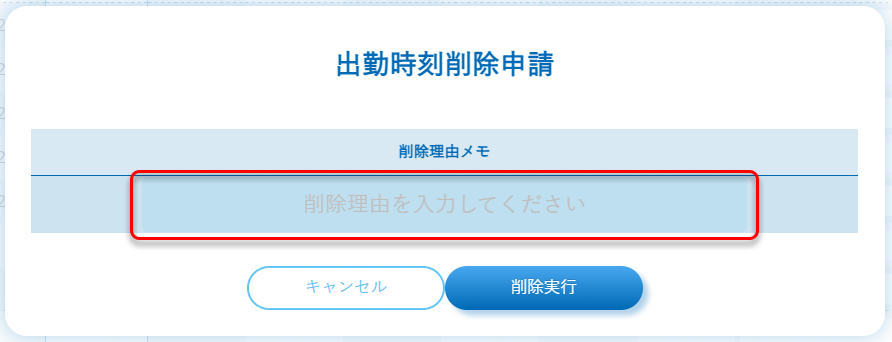
削除の場合、時刻の入力は必要ありません。
<打刻修正>
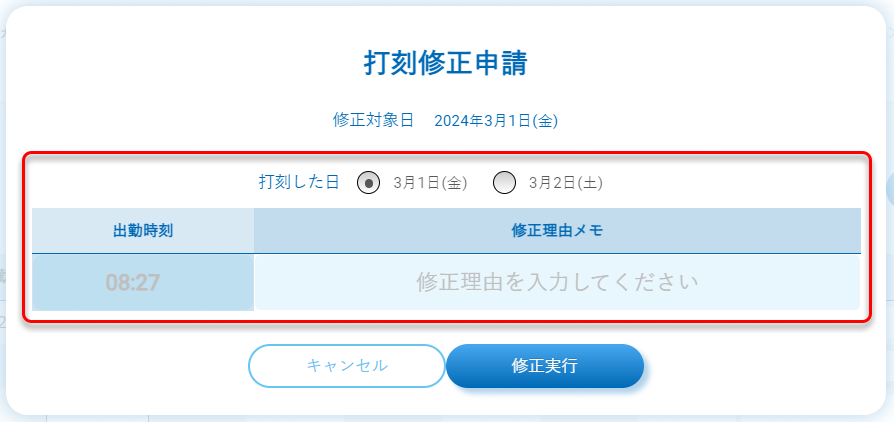
<打刻修正(退勤選択時)>
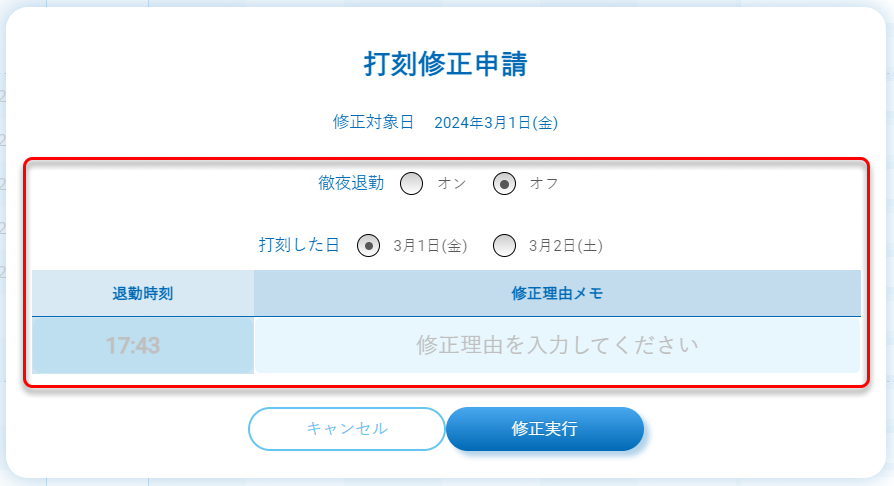
<打刻削除>
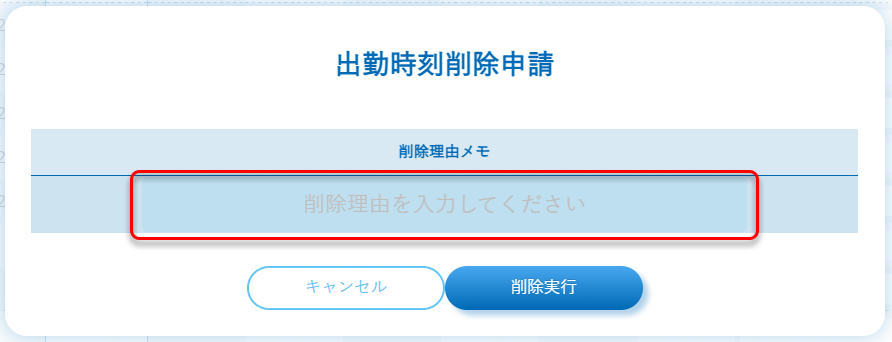
(6) 実行ボタンをクリックします。
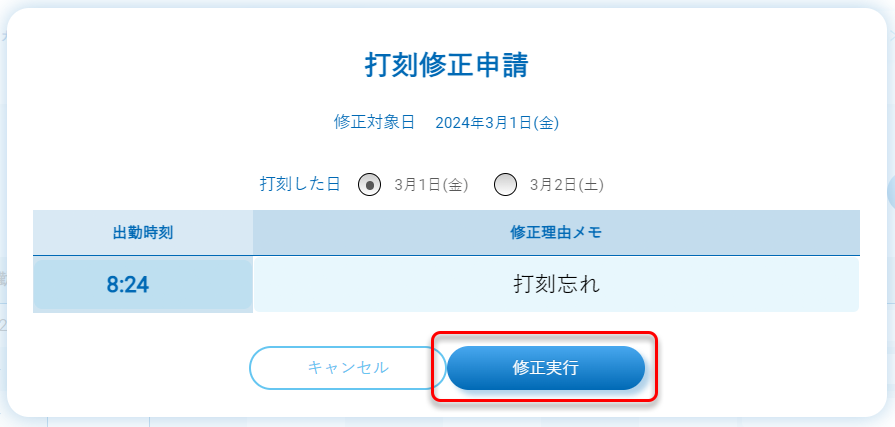
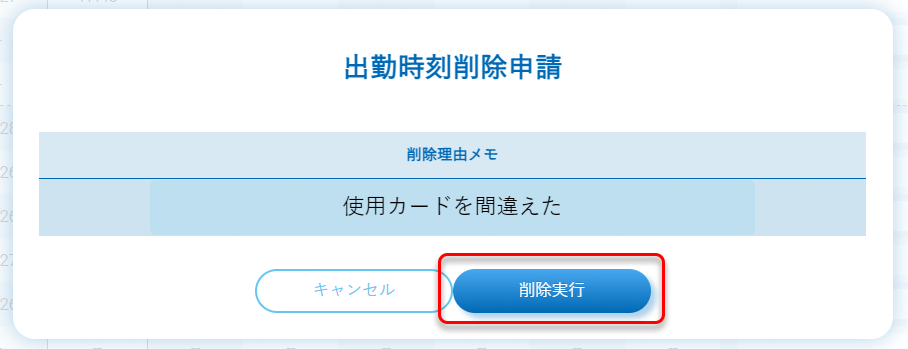
<打刻修正>
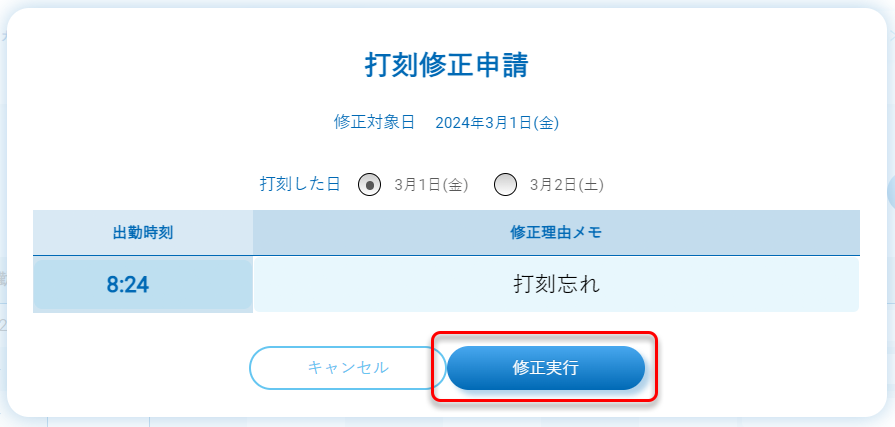
<打刻削除>
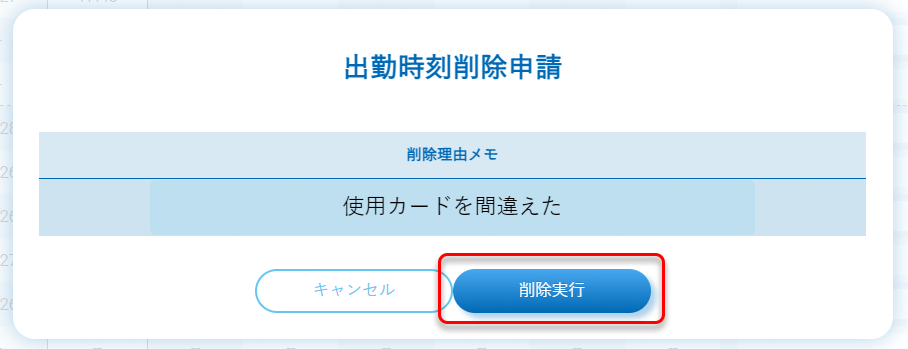
(7) 以上で、打刻修正/削除は完了です。
修正箇所は、「勤怠記録」画面で黄色の背景で表示されます。
また、下の段に修正前の打刻と修正理由が表示されます。
修正箇所は、「勤怠記録」画面で黄色の背景で表示されます。
また、下の段に修正前の打刻と修正理由が表示されます。
